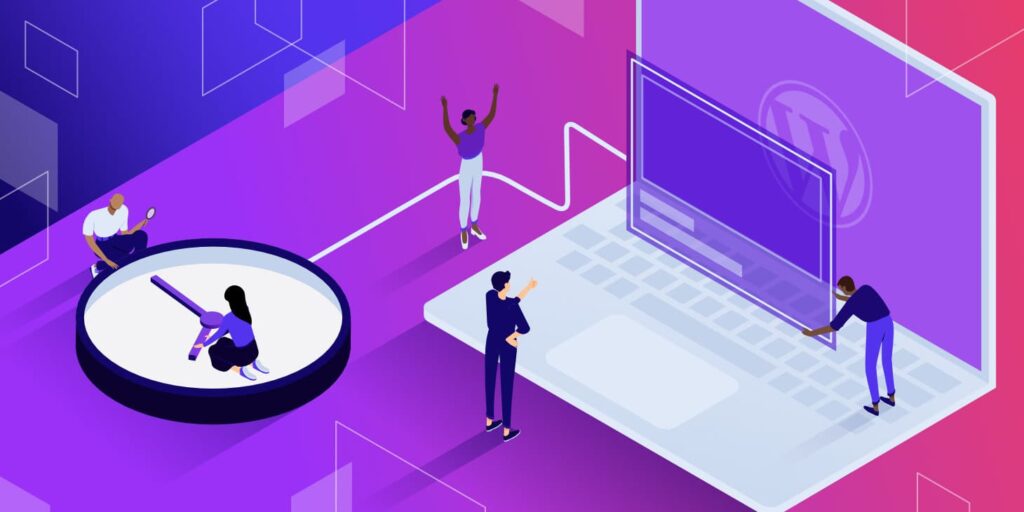Y a-t-il quelque chose de plus frustrant que de réaliser que vous avez oublié de publier un article à temps ? Vous vouliez publier votre article hier, mais la vie vous en a empêché. Et maintenant, il est trop tard. C’est encore pire si l’article à publier était opportun, centré sur un jour férié ou sur l’annonce d’un événement à venir. Oups !
Heureusement, planifier vos articles à l’avance peut vous aider à éviter ce problème et à garder votre blog sur les rails. Dans ce guide étape par étape, nous vous montrerons comment planifier des articles dans WordPress en utilisant trois méthodes différentes. Que vous soyez un débutant ou un expert, vous serez en mesure de planifier vos publications en un rien de temps.
Mais d’abord, prenons un moment pour explorer pourquoi la planification des articles est si importante.
Découvrez notre guide vidéo sur la façon de planifier des articles dans WordPress
Pourquoi planifier des articles dans WordPress ?
La planification des articles dans WordPress peut vous faire gagner beaucoup de temps et vous aider à rester organisé. Si vous gérez un site d’information ou un blog, il est particulièrement important de publier vos articles à intervalles réguliers. Cela permet de maintenir un flux de contenu cohérent et d’inciter votre public à revenir pour en savoir plus.
De plus, la planification des publications peut vous sauver la vie si vous partez en vacances ou si vous faites une pause sur votre site. Plutôt que de laisser votre blog silencieux, vous pouvez planifier quelques articles à l’avance afin de maintenir le rythme pendant votre absence.
Examinons quelques autres raisons pour lesquelles les articles planifiés de WordPress sont une si bonne idée. Planifier vos articles à l’avance peut vous aider à :
- Publier à l’heure de la journée où le trafic est le plus élevé. Si vous voulez vous assurer que votre article est vu par le plus grand nombre de personnes possible, vous devez le publier au moment de la journée où la plupart de vos lecteurs sont en ligne. Par exemple, si vous tenez un blog sur l’éducation des enfants, vous devez le publier pendant la journée, lorsque les mamans sont le plus souvent en ligne
- Publier le contenu de manière cohérente. Si vous voulez vous constituer un lectorat fidèle, vous devez publier du contenu de manière régulière. Cela peut être difficile à faire si vous avez un travail de jour ou d’autres engagements qui prennent la plupart de votre temps. En planifiant vos publications à l’avance, vous pouvez vous assurer que votre contenu est mis en ligne même si vous êtes occupé.
- Rédiger une réserve de contenu et échelonner sa publication. Cela peut être utile si vous avez beaucoup de contenu à publier mais que vous ne voulez pas submerger vos lecteurs. En planifiant vos publications, vous pouvez contrôler la quantité de contenu publiée en une seule fois.
- Publier pendant la journée si vous vivez dans un autre pays ou si vous dormez pendant la journée. Ce point est assez explicite ! Si vous bloguez pendant la nuit, la planification des publications peut vous aider à vous assurer que votre contenu est publié pendant la journée dans le fuseau horaire de vos lecteurs.
- Vous assurer que vous publiez vos articles en respectant le calendrier. Ceci est particulièrement important si vous bloguez sur des sujets ou des événements d’actualité. Si vous voulez que vos lecteurs sachent qu’ils peuvent compter sur vous pour obtenir des informations opportunes, vous devez publier vos articles à temps, à chaque fois.
- Rédiger du contenu saisonnier/de vacances à l’avance. C’est un excellent moyen de prendre de l’avance si vous écrivez du contenu saisonnier ou spécifique aux fêtes. En rédigeant et en planifiant vos articles à l’avance, vous pouvez éliminer le stress des fêtes et vous concentrer sur votre plaisir.
- Continuer à publier des articles pendant vos vacances. Assurez-vous que votre blog ne se taise pas pendant votre absence. Il suffit de rédiger et de planifier quelques articles avant de partir, et tout sera prêt.
- Tester différentes heures de publication. Vous essayez de trouver le meilleur moment pour publier votre contenu ? La planification des articles dans WordPress vous permet de tester différents moments et de voir lequel génère le plus de trafic. Déterminez quand vos lecteurs sont les plus actifs et ajustez votre calendrier de publication en conséquence.
Maintenant que nous avons passé en revue certaines des raisons pour lesquelles la planification des articles est si importante, voyons comment la réaliser.
Comment configurer les publications planifiées de WordPress
La planification des publications dans WordPress est facile à faire et ne prend que quelques minutes. Dans cette section, nous allons vous guider à travers trois méthodes différentes que vous pouvez utiliser pour planifier vos publications.
Méthode 1 : Planification des publications à l’aide de l’éditeur de blocs de WordPress
La première méthode que nous allons aborder est la planification des publications à l’aide de l’éditeur de blocs de WordPress. C’est la méthode recommandée, car elle est la plus facile à réaliser et ne nécessite aucune extension supplémentaire.
Pour commencer, créez un nouvel article ou une nouvelle page dans WordPress. Pour cet exemple, nous allons créer un nouvel article.
Une fois que vous êtes dans l’éditeur d’article, vous remarquerez que dans le panneau Publier, le timing est réglé sur Publier immédiatement.
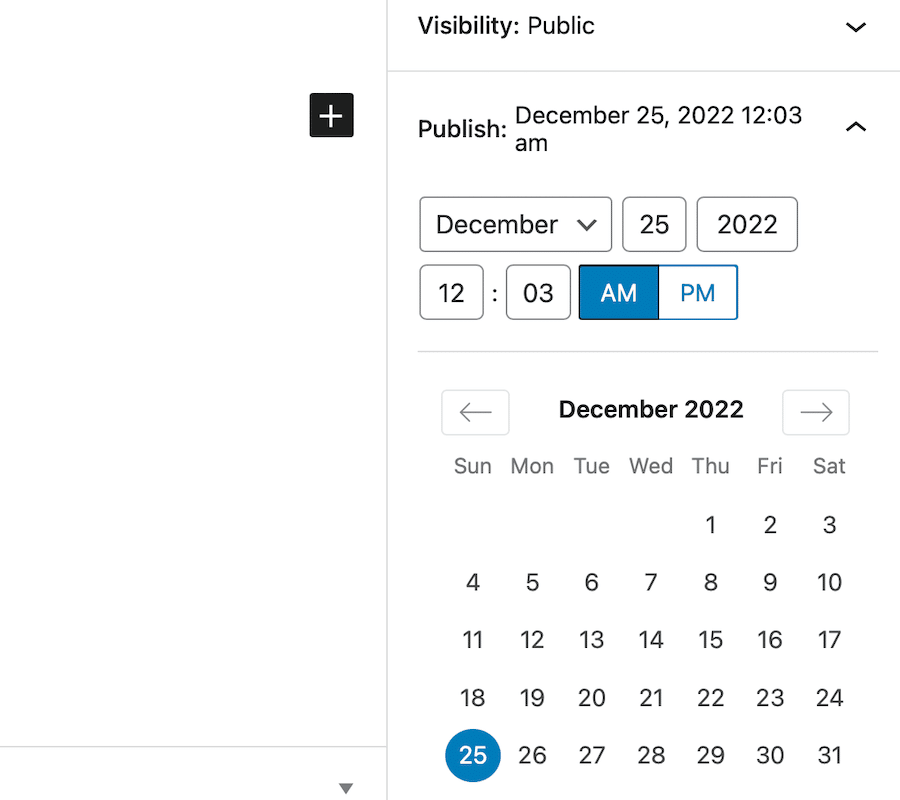
Cliquez sur Publier immédiatement pour faire apparaître une liste déroulante, et vous pourrez sélectionner une date et une heure spécifiques pour la mise en ligne de votre article.
Pour notre exemple, nous allons planifier cette publication pour le 25 décembre à 8 heures du matin. Une fois que vous avez sélectionné une date et une heure, cliquez simplement sur le bouton Planifier pour définir le calendrier de votre publication.
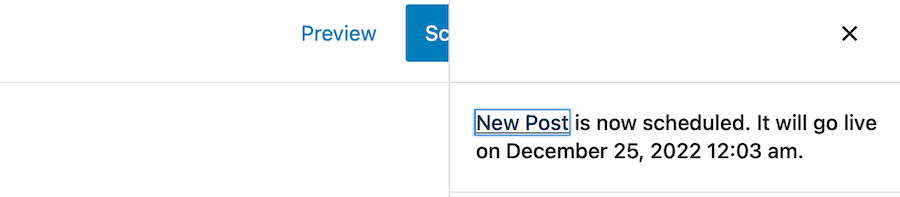
Et c’est tout ! Votre article est maintenant planifié et sera mis en ligne automatiquement à la date et à l’heure que vous avez choisies.
Méthode 2 : Planifier des publications en utilisant l’éditeur classique de WordPress
Si vous utilisez l’éditeur classique de WordPress, vous pouvez planifier des publications en utilisant une méthode similaire.
Pour commencer, créez un nouvel article ou une nouvelle page dans WordPress. Comme précédemment, nous allons créer un nouvel article pour cet exemple.
Une fois que vous êtes dans l’éditeur d’article, recherchez le panneau Publier sur le côté droit de l’écran dans votre tableau de bord WordPress. Par défaut, il est réglé sur Publier immédiatement.
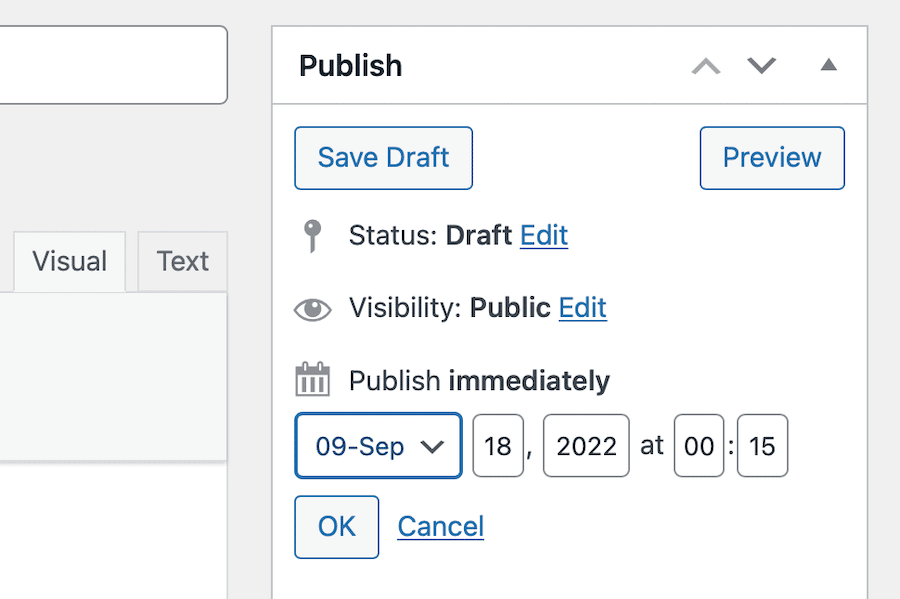
Cliquez sur le lien Modifier à côté de l’option Publier immédiatement. Cela fera apparaître un menu déroulant avec quelques options de planification différentes.
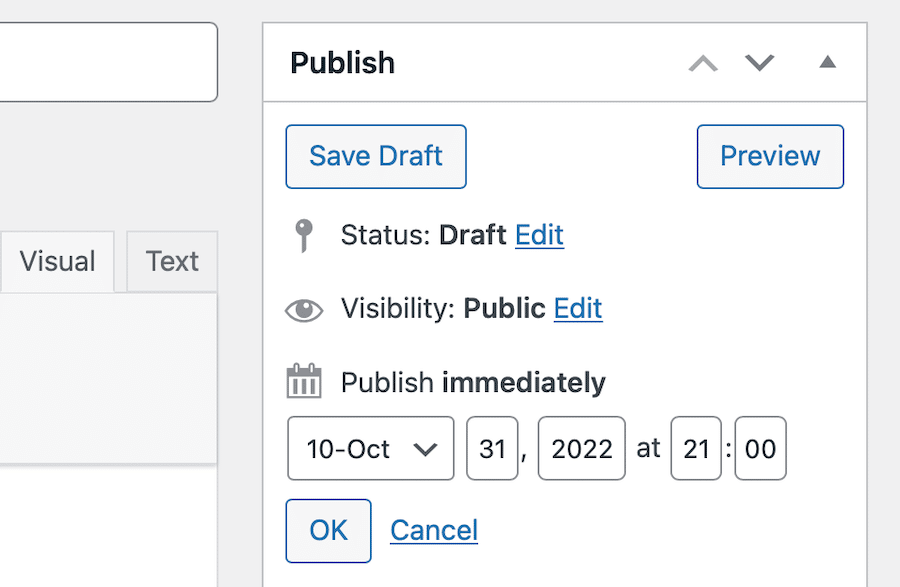
Dans ce cas, nous allons planifier cet article pour le 31 octobre à 21 h 00. Une fois que vous avez sélectionné une date et une heure, il vous suffit de cliquer sur le bouton OK pour planifier la publication de votre article.
Cliquez sur le bouton bleu « Planifier » pour planifier un article de blog à publier à une date ultérieure dans l’éditeur classique.
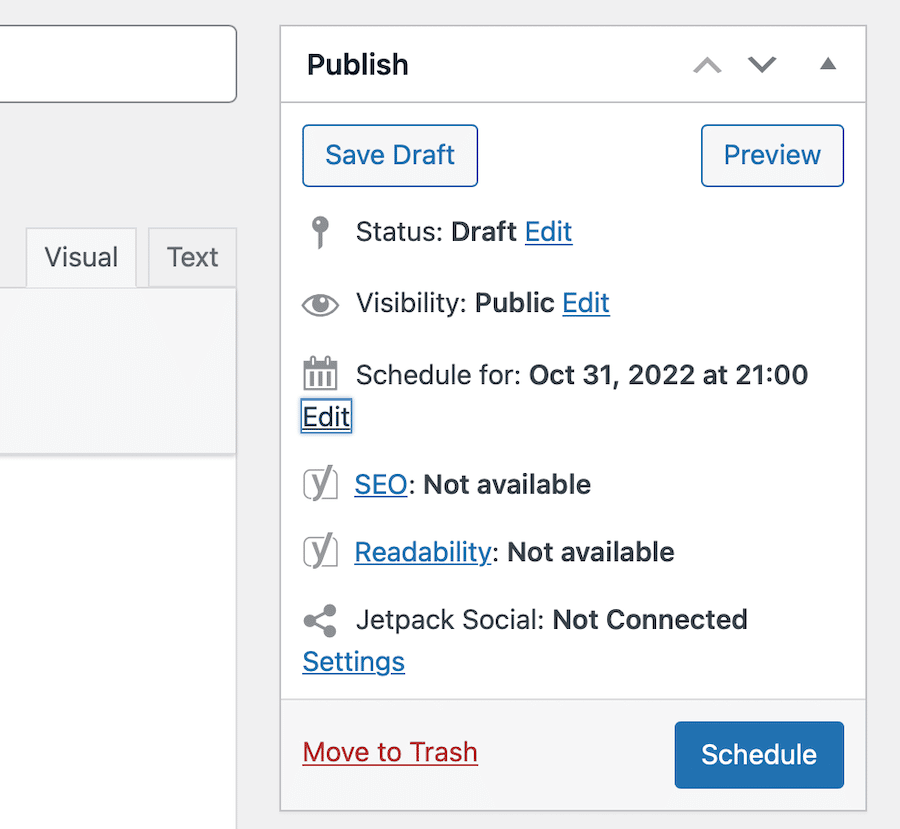
Encore une fois, c’est tout ce qu’il y a à faire. Votre article est maintenant planifié et sera automatiquement mise en ligne à la date et à l’heure que vous avez choisies.
Méthode 3 : Planifier des articles à l’aide d’un plugin
Si vous n’utilisez pas l’éditeur de blocs de WordPress, ou si vous voulez plus de contrôle sur la planification de vos articles, vous pouvez utiliser une extension.
L’une des extensions de planification d’articles les plus populaires est SchedulePress. Cette extension est gratuite et vous permet de planifier vos publications à l’avance.
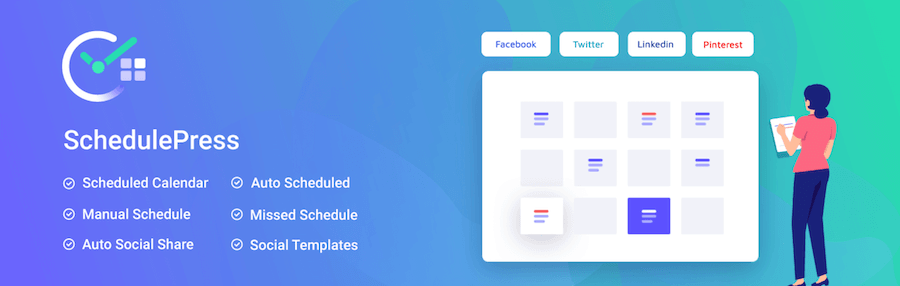
Pour commencer, installez et activez l’extension SchedulePress. Une fois l’extension activée, cliquez sur Articles > Ajouter dans votre panneau d’administration WordPress. Cela vous amènera à l’écran de l’éditeur d’articles, où vous pourrez rédiger et planifier votre article.
Sur le côté droit de l’écran, vous verrez la boîte de publication standard de l’éditeur classique. C’est là que vous pouvez sélectionner une date et une heure pour la mise en ligne de votre article.
Dans notre exemple, nous allons planifier cet article pour le 4 juillet à 18 h 00. Une fois que vous avez sélectionné une date et une heure, il vous suffit de cliquer sur OK, puis sur le bouton bleu Planifier pour définir la planification de votre article, comme d’habitude.
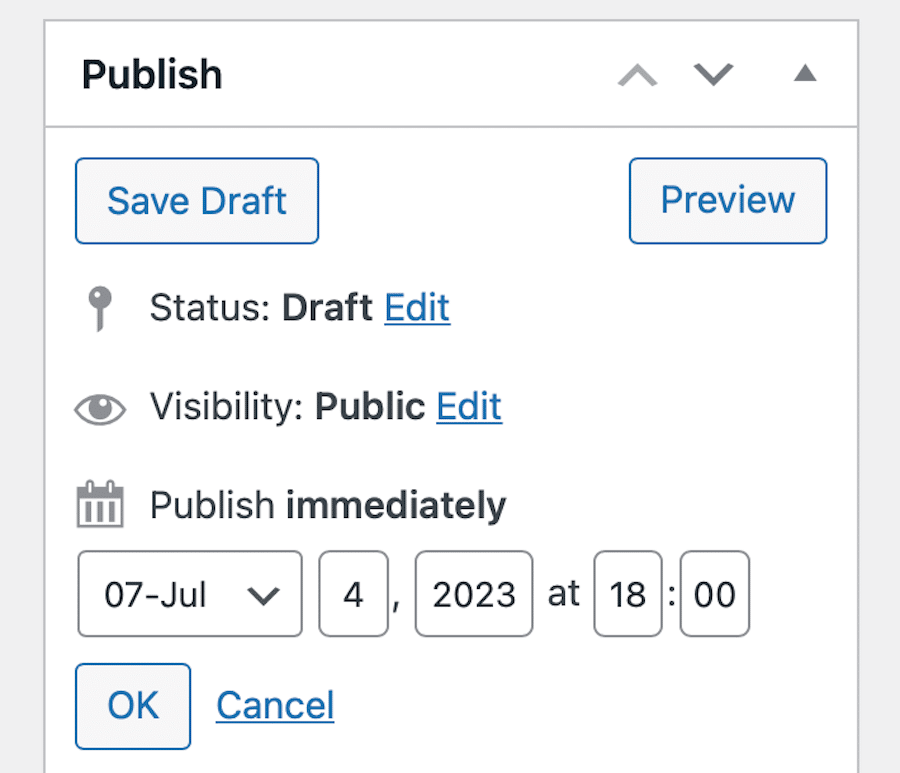
Cette extension ajoute également une fonctionnalité astucieuse qui vous permet de publier votre article planifié immédiatement, et il reflétera soit la date actuelle, soit la future date planifiée future – celle qui a le plus de sens pour vous.
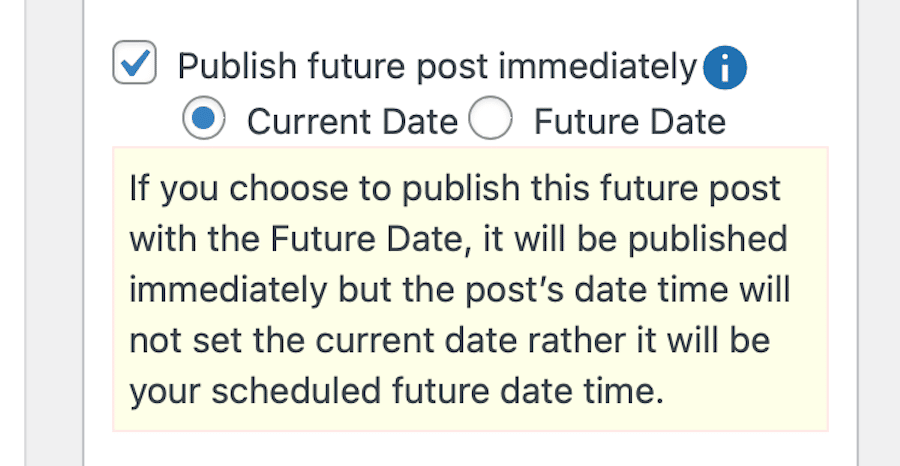
La version Pro offre une variété d’autres fonctionnalités, y compris un planificateur automatique, une vue de calendrier, la possibilité de planifier vos projets longtemps à l’avance et de planifier des centaines de publications en même temps, et elle vous permet de partager automatiquement vos articles une fois qu’ils sont en ligne sur les principales plateformes de réseaux sociaux.
Conseils et astuces pour les publications planifiées de WordPress
Vous savez donc maintenant comment planifier des publications dans WordPress, ce qui est formidable. Mais que faire si vos besoins ne relèvent pas de Rédiger. Programmer. Publier ? Jetons un coup d’œil à quelques conseils et astuces que vous pouvez utiliser pour tirer le meilleur parti de cette fonctionnalité.
Réglage du fuseau horaire
Si vous souhaitez que vos publications soient publiées à une heure précise, il est important de vous assurer que votre site WordPress est réglé sur le bon fuseau horaire.
Par défaut, WordPress utilise l’heure UTC. Cependant, vous pouvez changer cela en allant dans Réglages > Général depuis votre panneau d’administration WordPress.
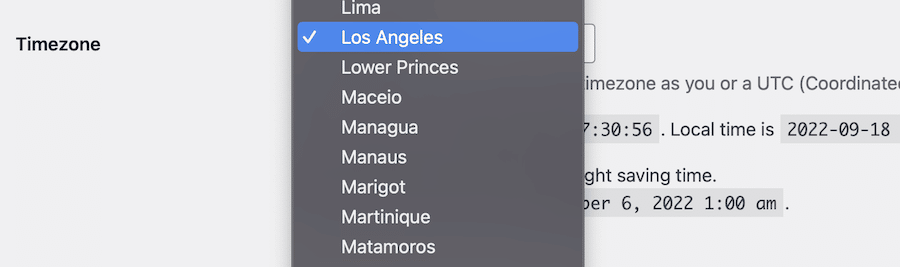
À partir d’ici, vous pouvez définir le fuseau horaire correct pour votre emplacement. Une fois que vous avez fait cela, cliquez sur le bouton Enregistrer les modifications pour stocker vos réglages.
Affichage de tous les articles planifiés
Si vous voulez voir tous les articles que vous avez planifiés pour votre site WordPress, vous pouvez le faire en allant dans Articles > Tous les articles.
En haut de la page, plusieurs options. Cliquez sur le lien intitulé Planifié
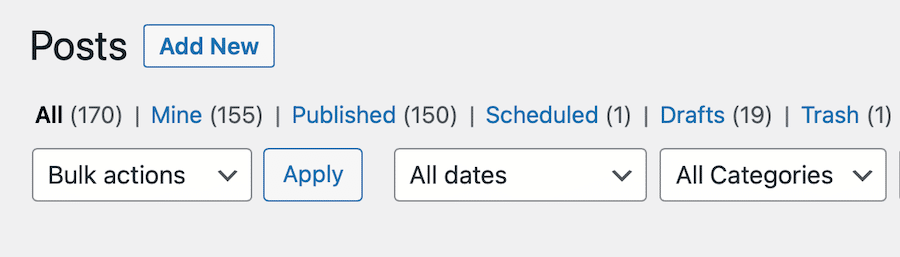
Vous pouvez utiliser cette page pour gérer vos articles planifiés, notamment pour les modifier, les supprimer ou les publier de manière anticipée.
Publication anticipée des articles planifiés
Si vous devez publier un article avant la date et l’heure prévues, vous pouvez le faire en allant sur la page Tous les articles et en sélectionnant l’article que vous voulez publier.
Une fois que vous êtes sur l’écran de modification de l’article, cliquez simplement sur le bouton Publier. Votre article sera immédiatement publié, quelle que soit l’heure à laquelle il devait être mis en ligne.
Gestion des messages « manqués » dans la planification
Si, pour une raison quelconque, votre article n’est pas publié à l’heure prévue, WordPress le marquera automatiquement comme un article « manqué ».
Vous pouvez voir tous vos articles planifiés manqués en allant sur la page Tous les articles et en sélectionnant l’article pour lequel il y a Planification manquée en rouge.
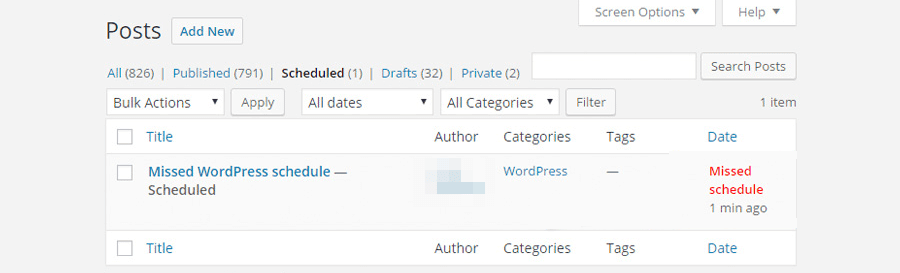
Si vous voulez essayer de publier un article dont la planification a été manquée, vous pouvez le faire en cliquant simplement sur le bouton Publier. Cependant, si vous ne voulez pas publier l’article, vous pouvez le supprimer ou le re-planifier pour une date et une heure ultérieures.
Un article planifié peut manquer la date et l’heure de publication prévues pour un certain nombre de raisons. Généralement, les erreurs de la tâche cron sont à blâmer.
Les tâches cron peuvent être décrites comme des « tâches d’arrière-plan » que WordPress utilise pour exécuter certaines fonctions. Il s’agit notamment de la vérification des mises à jour, de la planification des publications, etc.
Si les tâches cron de votre site WordPress ne fonctionnent pas correctement, les publications planifiées peuvent échouer. Vous pouvez rencontrer une erreur de tâche cron pour un certain nombre de raisons, notamment :
- Votre hébergeur WordPress rencontre un problème.
- Vous avez récemment changé d’hébergeur WordPress.
- Votre site web est en panne ou ne fonctionne pas correctement.
- Vous avez installé une extension ou un thème qui entre en conflit avec le cron de WordPress.
Mais le plus souvent, le problème est causé par un manque de trafic sur le site. Étant donné que les crons ou les planificateurs ne s’exécutent que lorsqu’une page est chargée, un manque de trafic au bon (ou au mauvais, si vous y réfléchissez bien) moment signifie que l’article planifié ne sera pas publié. La tâche cron ne s’exécutera pas et vous vous retrouverez avec la planification manquée.
Si vous pensez que les tâches cron de votre site sont la cause de vos publications planifiées manquées, vous pouvez essayer de résoudre le problème en exécutant manuellement la tâche cron.
Pour cela, vous devez ajouter un petit morceau de code à votre site. Vous pouvez le faire en ajoutant la ligne suivante au fichier wp-config.php de votre site :
define('DISABLE_WP_CRON', true);Une fois que vous avez ajouté cette ligne de code via un accès FTP, WordPress n’essaiera plus d’exécuter les tâches cron automatiquement. Au lieu de cela, il les exécutera uniquement manuellement.
Pour configurer ces tâches cron manuelles, vous devrez vous rendre dans le cPanel de votre site et trouver le module Cron Jobs. Cliquez dessus et programmez les tâches cron qui sont définies pour s’exécuter à intervalles.
Si cela ne résout pas le problème, ou si vous ne faites pas confiance à vos compétences en codage, vous pouvez essayer une extension WordPress. Nous recommandons Schedule Post Trigger, qui est une extension gratuite qui lance des publications planifiées manquées dès que quelqu’un visite votre site web.
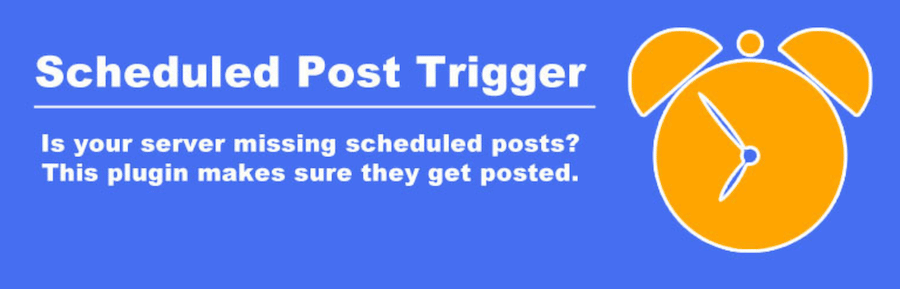
Avec cette extension, il n’y a pas besoin de bricoler avec du code ou de configurer des tâches cron manuellement. Il suffit d’installer et d’activer l’extension et elle s’occupera de tout pour vous.
Opter pour un fournisseur d’hébergement web qui planifiera les tâches cron pour vous au niveau du serveur est également une bonne option. L’hébergement WooCommerce infogéré de Kinsta exécutera les tâches cron à des intervalles de 15 minutes.
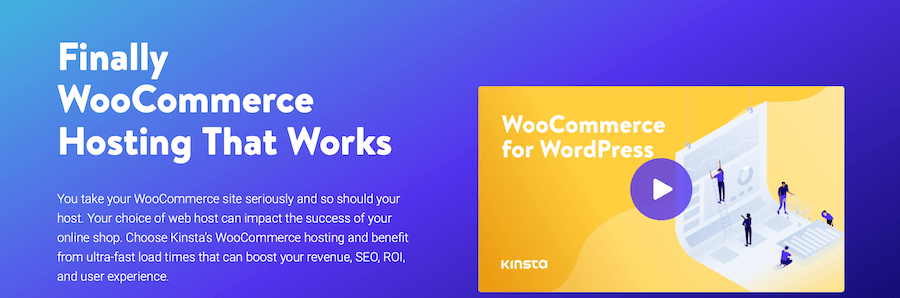
Kinsta APM peut également s’avérer utile pour améliorer les performances globales du site et réduire les risques de manquer des publications planifiées.
Déplanifier un message planifier
Si vous voulez déplanifier une publication déjà planifiée, vous pouvez le faire en modifiant simplement la publication. Si vous utilisez l’éditeur de blocs,
Si vous utilisez l’éditeur classique, cliquez sur le bouton Modifier à côté de l’endroit où il est indiqué Planifié.
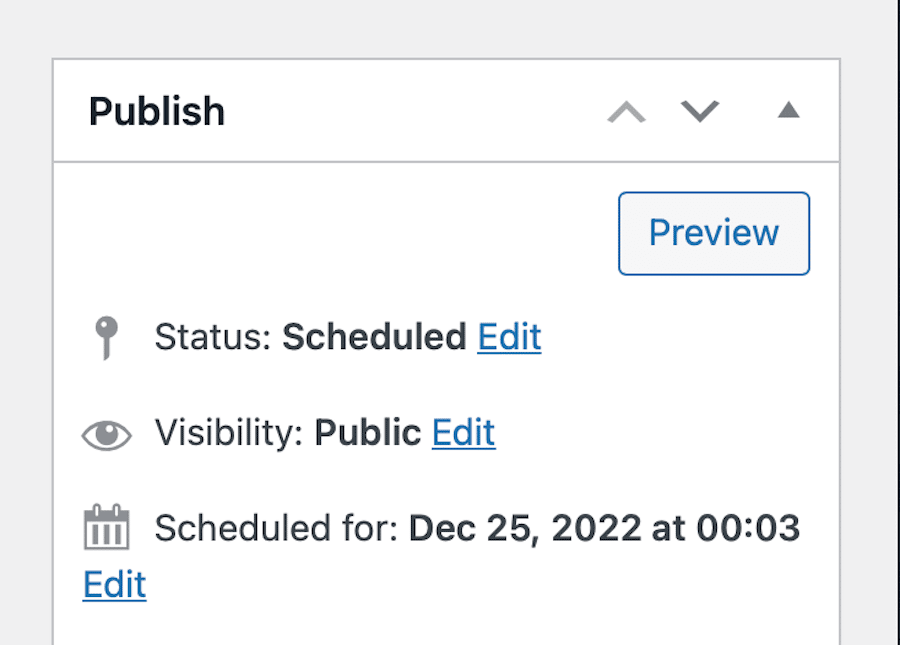
Cliquez ensuite sur le menu déroulant et remettez la publication en Brouillon. Cliquez ensuite sur OK.
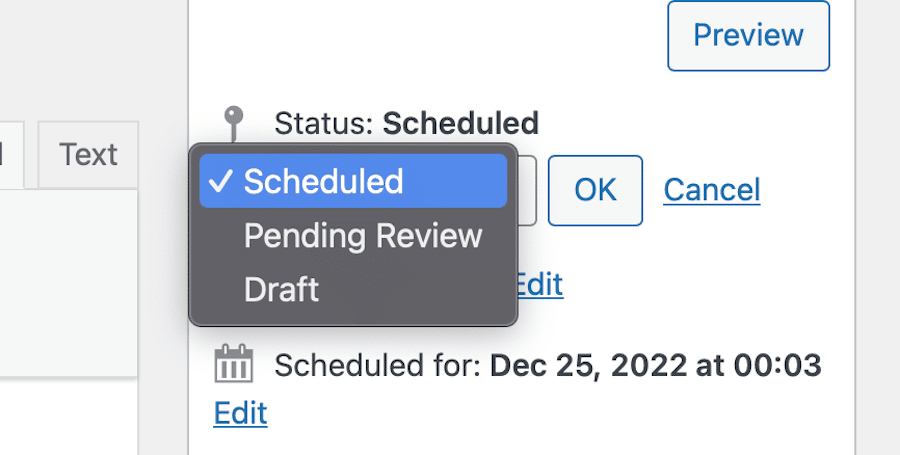
Enfin, cliquez sur Mettre à jour. Cela supprimera l’article de la file d’attente de publication et il ne sera plus planifié pour être mis en ligne. Vous pouvez ensuite le replanifier pour une date et une heure différentes, ou vous pouvez le publier immédiatement en cliquant sur le bouton Publier comme d’habitude.
Planification des modifications d’un article publié (à l’aide d’un plugin)
Bien que vous ne puissiez pas planifier les modifications d’un article publié dans WordPress par défaut, vous pouvez le faire en utilisant la fonction Révisions. Cette fonction conserve la trace de toutes les modifications que vous apportez à un article et vous permet de restaurer une version antérieure si nécessaire.
Vous pouvez également planifier les modifications d’un article publié en utilisant l’extension Advanced Schedule Posts. Cette extension vous permet de planifier les modifications de n’importe quel article, y compris les articles publiés.

Pour utiliser cette extension, après l’installation, il suffit de modifier l’article que vous souhaitez modifier, puis de cliquer sur le bouton Planifier dans la boîte Publier.
Cela fera apparaître les options de planification où vous pouvez choisir quand vous voulez que les changements soient publiés. Une fois que vous avez fait votre choix, cliquez sur le bouton Planifier et les modifications seront planifiées.
Planifier l’expiration d’un article (à l’aide d’un plugin)
Si vous voulez planifier l’expiration d’un article à une certaine date et heure, vous pouvez utiliser l’extension PublishPress Future. Cette extension vous permet de planifier l’expiration d’un article et de changer son état en « En attente », « Brouillon » ou « Privé », selon ce que vous préférez.
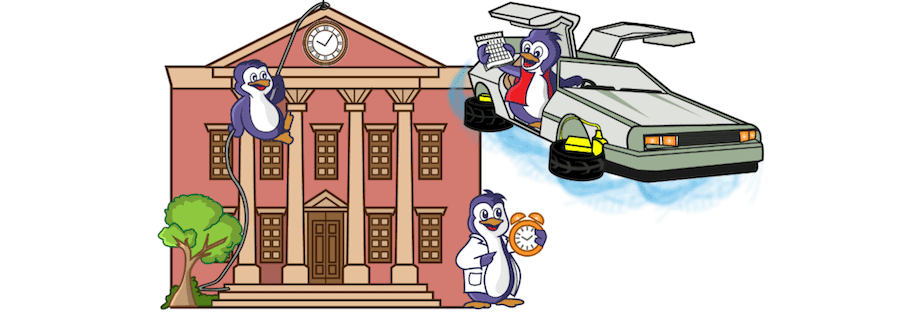
Pour utiliser cette extension, il suffit de l’installer et de l’activer. Après cela, modifiez la publication dont vous voulez planifier l’expiration, puis faites défiler l’écran jusqu’à la case PublishPress.
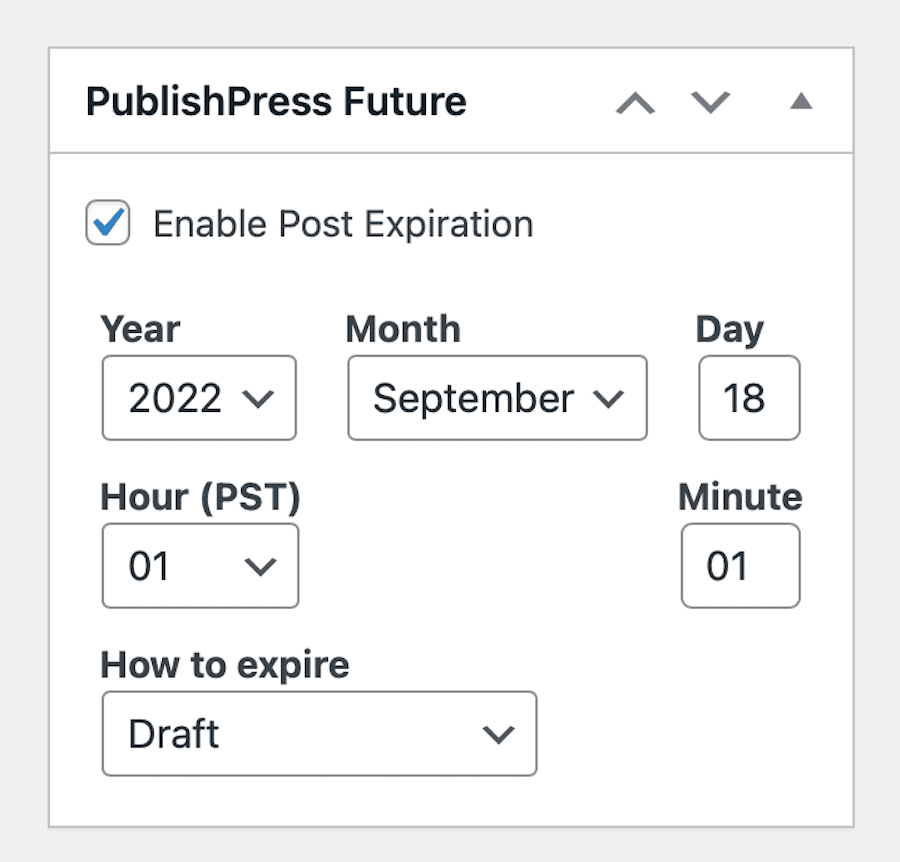
Dans cette case, vous verrez un texte intitulé Activer l’expiration de la publication. Cochez la case à côté, puis choisissez quand vous voulez que la publication expire. Vous pouvez également choisir ce que vous voulez faire de la publication après son expiration, c’est-à-dire la remettre en brouillon, la rendre privée, la supprimer, et ainsi de suite. Une fois que vous avez fait votre choix, remontez en haut de la page et cliquez sur Mettre à jour.
Résumé
Dans cet article, nous avons couvert comment planifier des publications dans WordPress de différentes manières. Nous avons également vu comment déplanifier un article et comment planifier les modifications d’un article publié.
La planification des articles est un excellent moyen de garder votre contenu frais et de vous assurer qu’il y a toujours quelque chose de nouveau pour vos lecteurs. Elle peut également vous aider à libérer du temps afin que vous puissiez vous concentrer sur d’autres aspects de votre site web.
Si vous avez des questions sur la façon de planifier des articles dans WordPress, merci de laisser un commentaire ci-dessous.
Et si vous souhaitez utiliser un hébergeur capable d’assurer des performances rapides et de minimiser les erreurs de tâches cron, MyKinsta pourrait bien être l’option idéale pour vous. Ou, si vous gérez une boutique en ligne, notre hébergement WooCommerce infogéré pourrait vous intéresser.
Quel que soit votre choix, sachez que vous serez entre de bonnes mains.